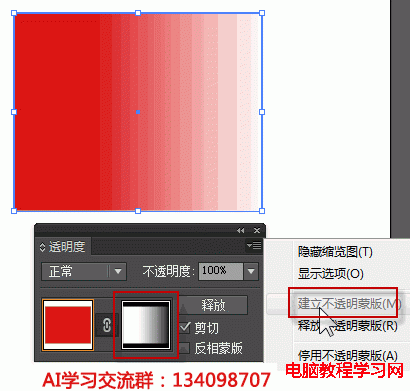萬盛學電腦網 >> 圖文處理 >> Photoshop教程 >> ps入門教程 >> PS怎麼制作矢量圓環
PS怎麼制作矢量圓環
我在這裡和大家分享下我制作圓環的方法:
1、選擇橢圓工具,在新建的文檔裡畫一個圓我們叫它“圓1”(文檔大小和圓的大小由你自己定,我的文檔大小是600-600px)好像島國國旗啊!
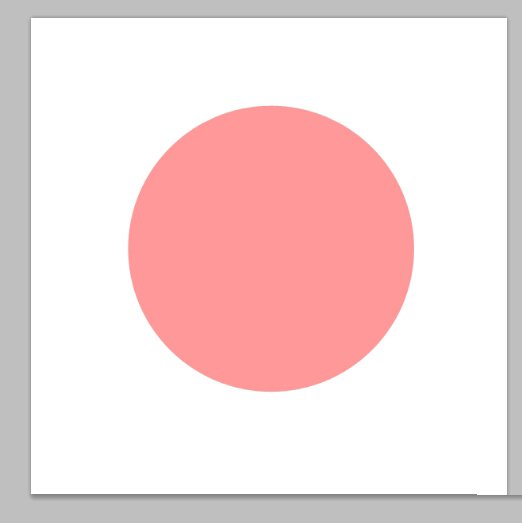
2、在直接選擇工具的狀態下執行CTRL+T,將原來的圓等比縮小(你可以在這裡直接輸入等比數值,也可以自己手動拉出它的大小,我是手動拉變形框的)這裡“圓1”就縮小變成了“圓2”

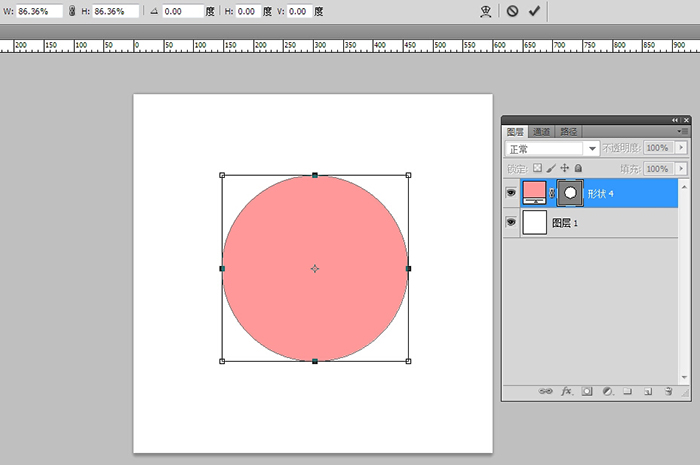
3、按CTRL+Z返回一步,使“圓2”又變回原來的“圓1”然後再按CTRL+SHIFT+ALT+T你會發再這時的“圓1”裡面有一個路徑,大小是你之前執行了變形後的“圓2”的大小
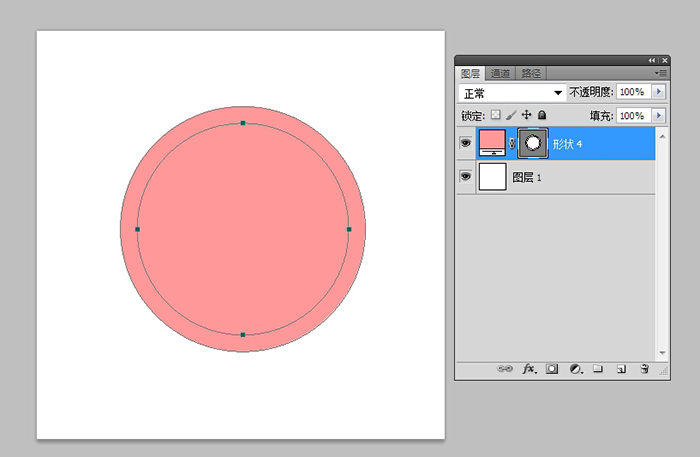
4、再在路徑選擇工具的狀態下選擇“圓2”的路徑,執行“從形狀區域減去”

好啦!圓環就完成了!
你也可以用這個方法試著做出方框等其它的矢量圖形,這個方法個人覺得也還不是那麼的簡便和快捷,但因為是自己想出來的所以分享給大家,(不過也許早已有人會這種方法繪制只不過我不知道)如果小伙伴們有更好更快的方法請不吝賜教哦!
- 上一頁:PS打造人像磨皮質感皮膚
- 下一頁:ps色彩基礎知識
ps入門教程排行
相關文章
copyright © 萬盛學電腦網 all rights reserved